progress telerik fiddler web汉化版是一个抓包软件,一般我们简称fd抓包工具或者Fiddler,通过解密HTTP流量,帮助人们观察流量走向,同时还可以分析对话数据,了解不同客户端的具体情况,这里提供的绿色中文版,操作简单,适合国内人员使用。
功能说明
Fiddler数据抓包软件能记录所有客户端和服务器的http和https请求,允许用户监视,设置断点,甚至修改输入输出数据。
Fiddler是一个http协议调试代理工具,Fiddler4数据抓包软件能够记录并检查所有你的电脑和互联网之间的http通讯,设置断点,查看所有的“进出”Fiddler的数据(指cookie,html,js,css等文件,这些都可以让你胡乱修改的意思)。Fiddler要比其他的网络调试器要更加简单,因为它不仅仅暴露http通讯,还提供了一个友好的用户格式。
fiddler web debugger中文版插件说明
EnableLoopback.exe 用于捕获uwp应用(win8/8.1/10应用商店内的软件)
FiddlerCap.exe (单独用来捕获流量的软件)
ToE.dll (Fillder请求一键生成易语言代码)
FiddlerCheck.dll(已不提供更新检查)
汉化修改处理
解压后运行文件夹里的“Fiddler ScriptEditor 编辑器绿化工具.exe”,绿化完成后,运行 fiddler.exe即可使用。
修改启动画面。
去除通过WinConfig启动签名自校验。
Fiddler ScriptEditor 编辑器绿化。
progress telerik fiddler web汉化版使用方法
基本界面
Fiddler的界面通过多个标签页形式显示各种类型的信息,最常用的标签页为Inspectors,通过这个标签页可以查看抓取的网络请求和回复的详细内容。
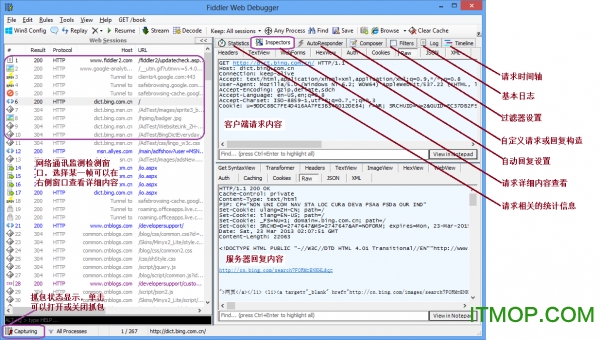
抓包每一帧前面都有不同的图标表示各种请求类型或状态,
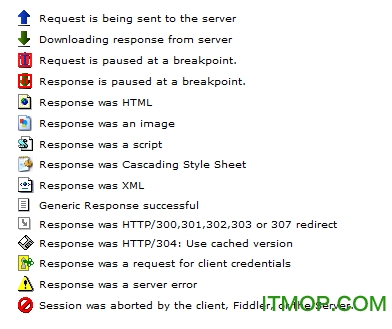
抓包方法
1. 开发fiddler之后默认情况下就是抓包状态,可以查看界面左下角显示capturing,如果没有显示,单击此处可以开始抓包。
2. 如果访问的网站是https网站,则需要通过Tools – Fiddler Options – Https – Decrypt Http Traffic来设置将https解密
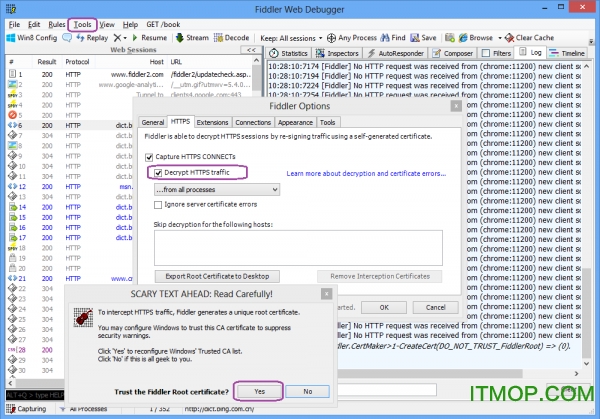
3. 通过浏览器发送请求。(在windows平台上此处并不限于浏览器,只要程序是通过winhttp或者wininet发送请求都可以被监测到)
4. 在收到回复后回到fiddler查看抓包内容。
关键字查找
1. 通过Ctr+F调出查找对话框,在全局查找关键字
2. 在选中特定请求之后可以在Inspecters – Raw中分别在特定的请求或回复中查找内容
3. 如果回复被压缩过,通过单击提示按钮可以将内容解压缩
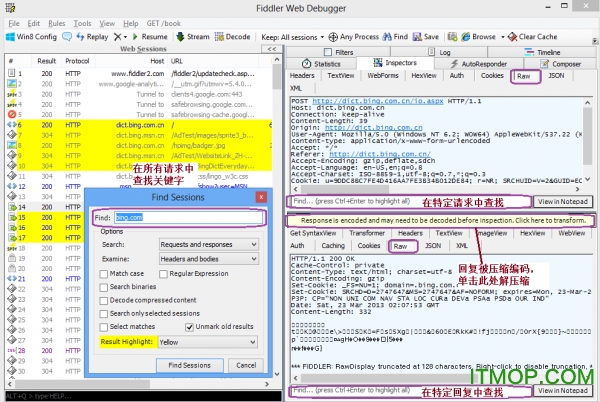
自动回复
请求自动回复应用也比较广,例如将其他机器抓包倒入自动回复,然后再本机回放重现问题;或者动态调试过程中不希望有些请求去调用服务器,而在自动回复中配制或者进行相应的更改直接查看效果。
1. 切换到自动回复(AutoResponder)标签页
2. 选中Enable automatic responses
3. 点击Import按钮导入抓包的saz文件
4. 可以通过默认Url或者通过Rule Editor来修改请求匹配规则
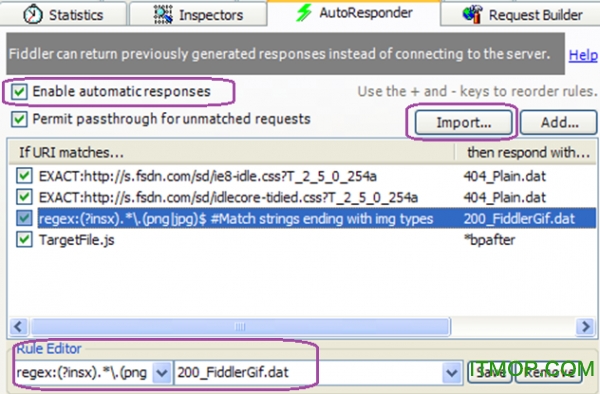
断点设置
1. 通过Rules – Automatic Breakpoints – Before Requests/After Response设置断点。
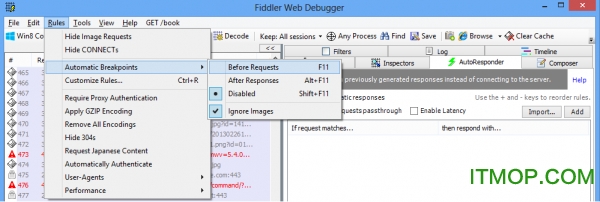
2. 断点在请求或者回复受到后触发,可以动态的修改请求或者回复来进行不同的测试。
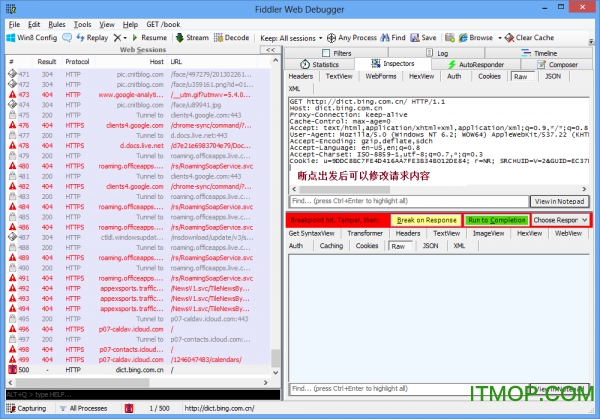
自定义扩展脚本
Fiddler支持通过Jscript方式扩展功能,比如自动通过脚本对请求及回复进行处理。具体的实例可以参考fiddler提供的实例代码。
https://www.fiddler2.com/Fiddler/dev/ScriptSamples.asp
以下是两个简单例子
以下提到的方法可以在CustomRule.js中找到并进行相应的更改,
可以通过Rules – CustomRule来打开CustomRule.js.
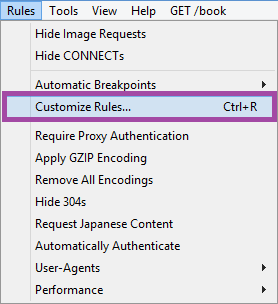
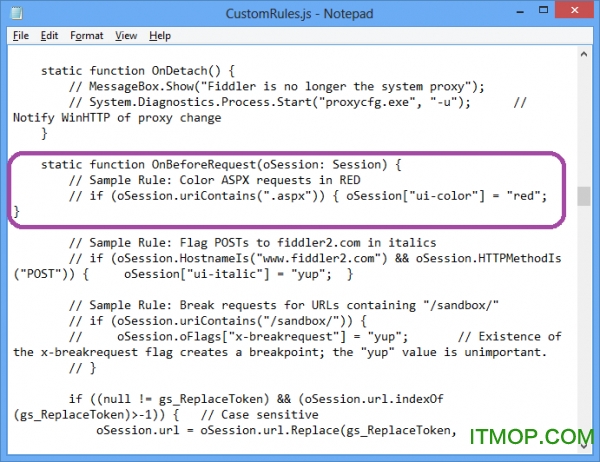
更新日志
v5.0版本更新
1、SampleRules.js 现在有了窗口风格的线条结尾,可以方便地在记事本中编辑
2、Windows 10 固定安装问题
3、改进更新
各位朋友,本网站本身不提供下载资源,以下资源地址均为网友整理提供,并且需离开本站,请各位网友谨慎选择,我站将不提供任何保障。另:如这些资源地址有违规或侵权行为,请联系66553826(@)qq.com,我方将在确认后第一时间断开链接。